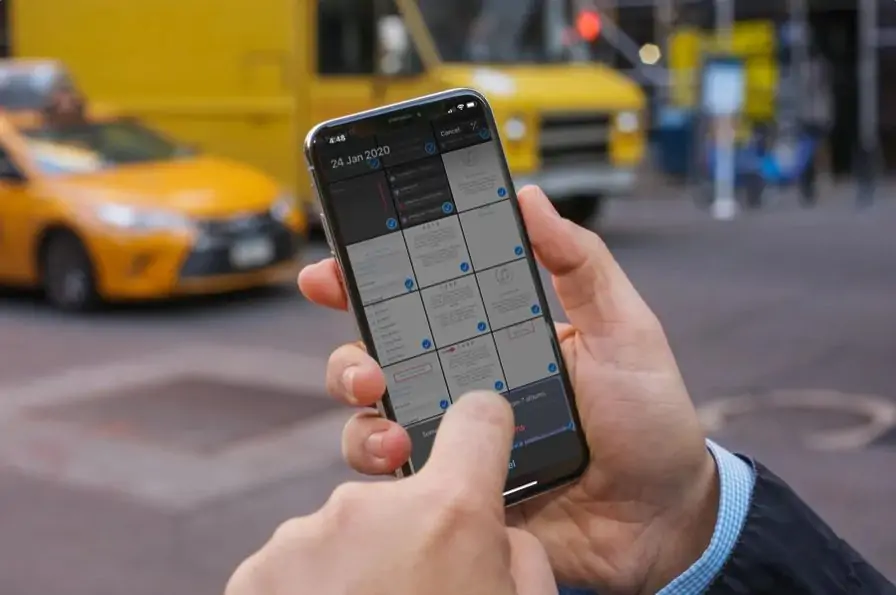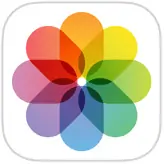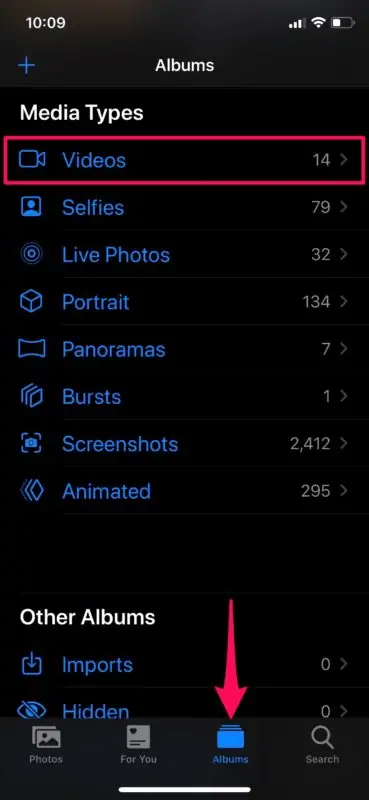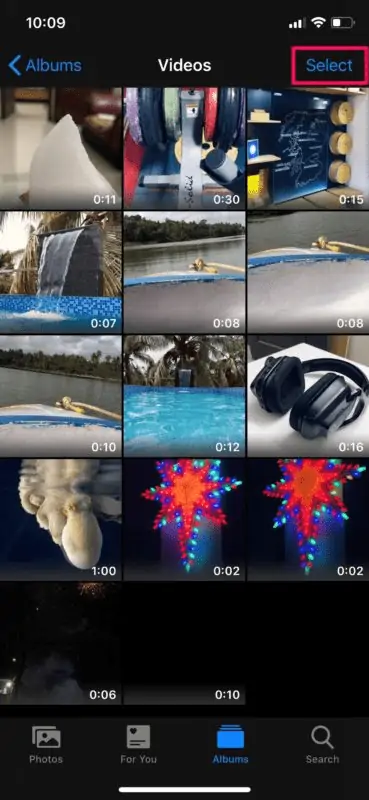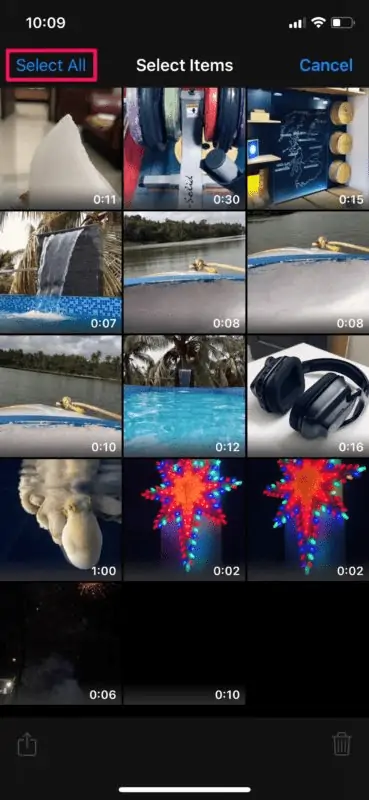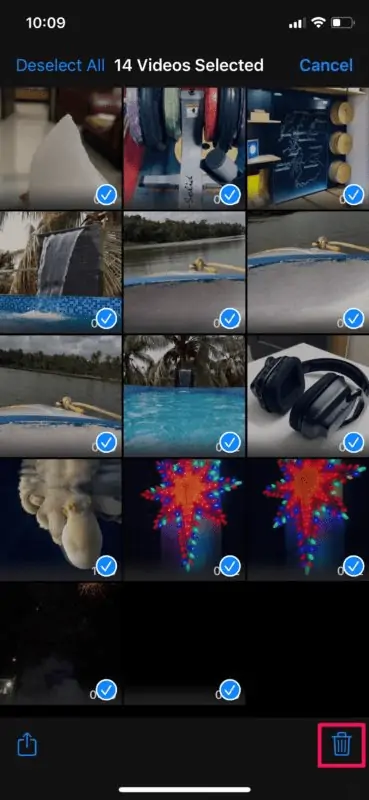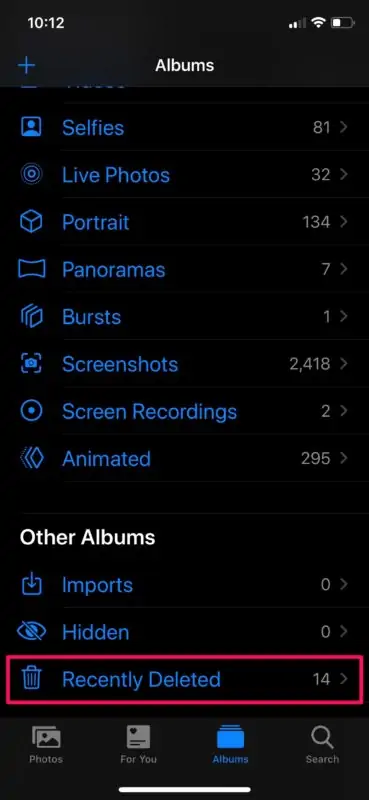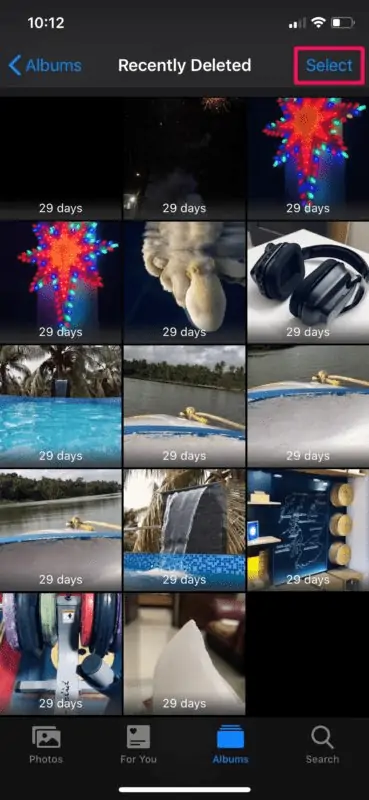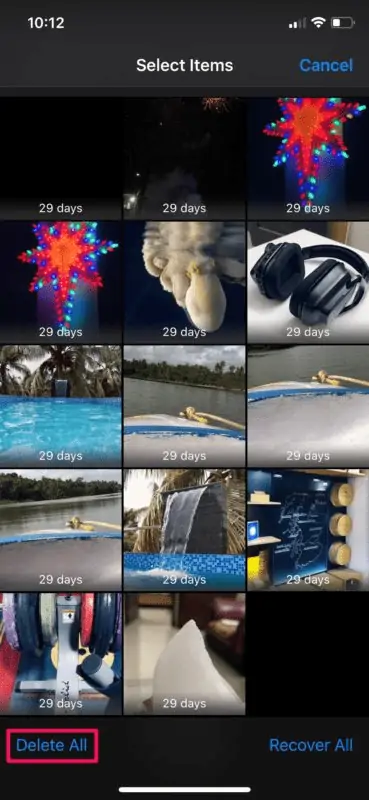یکی از کارهای مهم قبل از فروش گوشی و تبلت، پاکسازی عکسها و ویدیوها است. در آیفون و آیپد پاکسازی همهی ویدیوها و عکسها ساده است. اگر نمیخواهید گوشی را به حالت کارخانه ریست کنید، میتوانید با ژست حرکتی سادهای، تمام ویدیوها را انتخاب کرده و حذف کنید. البته فراموش نکنید که حذف کردن کامل شامل دو مرحله است و برای حفظ حریم خصوصی میبایست هر از گاهی آلبوم موارد اخیراً حذف شده را نیز بررسی کرده و پاکسازی کنید.
در این مقاله نحوهی پاک کردن تمام ویدیوها در آیفون و آیپد را بررسی میکنیم. با ما باشید.
گاهی اوقات برای پاکسازی حافظه|ی داخلی و خالی کردن حافظه، کاربر تصمیم میگیرد که ویدیوهای حجیم را حذف کند. ویدیوهای 1080p یا به عبارت دیگر فول اچدی و ویدیوهای 4K حجم زیادی اشغال میکنند و طبعاً حذف کردن ویدیوهای رزولوشنبالا، راهکار موثری برای خالی کردن حافظهی داخلی است.
در اپلیکیشن Photos اپل، عکسها و ویدیوهایی که با دوربین گوشی گرفته شده و همینطور محتوای دانلود شده همگی در یک مکان نمایش داده میشود. خوشبختانه با فیلتر کردن میتوانید فقط ویدیوها را ببینید و در صورت نیاز حذف کنید.
توجه داشته باشید که آنچه در اپ فوتوز انتخاب کرده و حذف میکنید، کاملاً حذف نمیشود بلکه به آلبومی به اسم Recently Deleted منتقل میشود و تا ۳۰ روز پس از دیلیت کردن، در این آلبوم باقی میماند لذا برای حذف کامل میبایست این آلبوم را هم پاکسازی کنید.
روش حذف کردن همهی ویدیوها در آیفون و آیپد
برای شروع کار اپلیکیشن Photos را با تپ روی آیکون آن در صفحات خانه یا در کتابخانهی اپها اجرا کنید.
سپس روی تب Albums در پایین صفحه تپ کنید. در تب Albums نیز روی Videos تپ کنید.
اکنون برای انتخاب کردن تمام ویدیوها، روی گزینهی Select در گوشهی بالای صفحه تپ کنید.
اگر چند ویدیوی خاص مدنظر است، روی ویدیوها تپ کنید. در صورتی که ویدیوها پشتسرهم باشد، میتوانید با تپ روی اولین ویدیو و سپس حرکت انگشت، سایر ویدیوها را به سرعت انتخاب کنید.
نکتهی دیگر انتخاب کردن تمام موارد است: برای این منظور روی Select All که در گوشهی بالای صفحه دیده میشود تپ کنید.
اکنون روی آیکون سطل زباله در پایین صفحه تپ کنید. پیام تأیید حذف ظاهر میشود که میبایست حذف فایلها را تأیید کنید.
به این ترتیب آلبوم ویدیوها خالی میشود اما در واقع ویدیوها به صورت کامل حذف نشده است. برای پاکسازی کامل، روی آلبوم Recently Deleted در بخش Other Albums که پایین صفحه است، تپ کنید.
در این آلبوم نیز روی Select تپ کنید.
و سپس روی Delete All در پایین صفحه تپ کنید.
اگر بخواهید همهی ویدیوهای دیلیت شده را برگردانید، کافی است روی Recover All در آلبوم موارد اخیراً حذف شده یا Recently Deleted تپ کنید.
توجه داشته باشید که ویدیو یا عکسی که حذف میکنید، پس از ۳۰ روز برای همیشه حذف خواهد شد. لذا اگر بخواهید عکس یا ویدیوی حذف شده را برگردانید، فقط ۳۰ روز مهلت دارید. پس از این ۳۰ روز احتمال آنکه عکس یا ویدیو قابلیت بازیابی داشته باشد بسیار پایین است و اغلب اپهایی که برای این مهم طراحی شده، درست عمل نمیکند. البته اگر بکاپی از آیفون یا آیپد توسط iTunes یا Finder گرفته باشید، میتوانید بکاپ را ریاستور کنید تا همه چیز به حالت قبل برگردد.
نکتهی دیگر این است که اگر از سرویس ابری iCloud اپل برای همگامسازی استفاده میکنید، با حذف کردن ویدیو از گوشی یا تبلت، ویدیویی که روی فضای ابری آپلود شده نیز حذف میشود.
osxdailyسیارهی آیتی